Photoshop美女图片后期调色教程:给普通美女人像照片调出古铜质感肤色
然后我们进入蓝色曲线页面,暗部蓝色降低了一些, 这样画面暗部也会更加爆满,肤色更加浓郁,形成一种偏黄色的皮肤。
可能会有小伙伴们要问了,为什么用曲线去调颜色呢? 答案是赶紧给我看初级的工具书籍去,因为我们在其他工具中没有针对整个画面的暗部或者高光做单独加减颜色的其他工具,不过话说这个问题真的很初级,但是带过N个学员几乎每个学员都会问我的问题,所以在这里就给他家解释下。
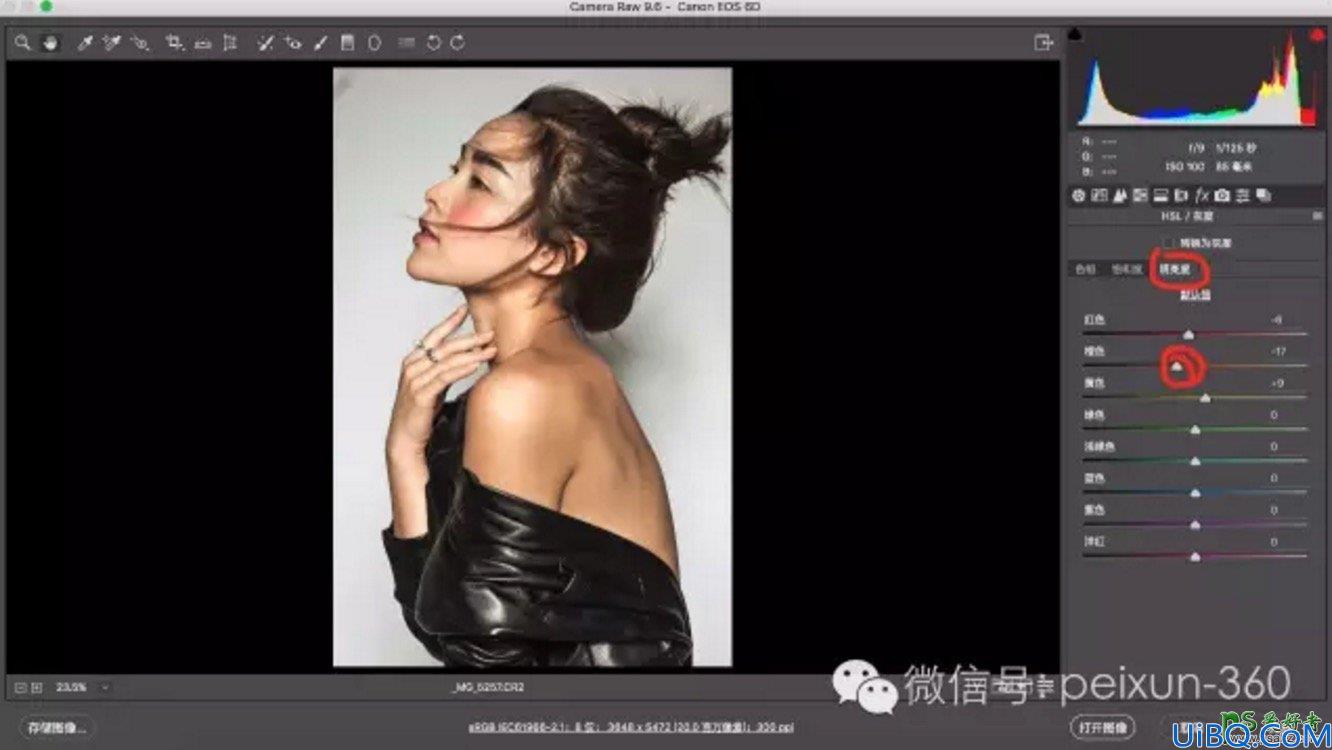
然后我们进入到HSL/灰度界面,选择明亮度,我们把橙色给压暗了一些,也就是我们的肤色压暗一点,大家看是不是有点古铜色那个意思了呢?
不过调整古铜色肤色最重要的不是色彩的调整。最重要的是光影的调整。我们来看下调整光影和没调整的区别。











 加载中,请稍侯......
加载中,请稍侯......
精彩评论